Facebook Sans numéro de téléphone
Lors de la création d’un nouveau compte Facebook, il se peut que vous soyez invité à entrer un numéro de téléphone pendant le processus d’inscription ou plus tard. Par conséquent, nous fournissons ci-dessous les étapes pour créer un compte Facebook sans numéro de téléphone.Facebook Facebook Facebook vous demandera, comme mentionné ci-dessus, de saisir un numéro de téléphone lors du processus d’inscription initial ou quelques jours après vous avoir autorisé à créer un Compte Facebook.
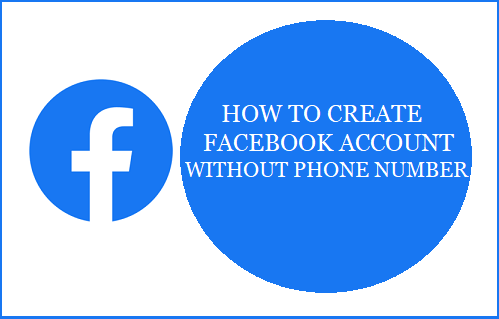
Inscrivez-vous à Facebook Sans utiliser le Numéro de Téléphone
Comme mentionné ci-dessus, Facebook vous demandera de saisir un numéro de téléphone lors du processus d’inscription initial ou quelques jours après vous avoir autorisé à créer un Compte Facebook.
Cependant, de nombreux utilisateurs ne sont pas à l’aise avec l’idée de fournir leur numéro de téléphone aux applications de médias sociaux pour des raisons de confidentialité et d’autres raisons.
Heureusement, il existe un moyen de s’inscrire à Facebook, même si vous n’avez pas de Numéro de téléphone ou utilisez un Téléphone sans carte SIM.
Cela peut être réalisé en utilisant une application populaire appelée TextNow, qui fournit à ses utilisateurs un numéro de téléphone gratuit qui peut être utilisé pour passer des appels gratuits, envoyer des messages texte gratuits et également pour vérifier Facebook.
Dans ce guide, nous supposons que vous vous inscrivez à un nouveau compte Facebook. Vous avez peut-être déjà suivi ces étapes si Facebook vous demande votre numéro de téléphone après avoir terminé le processus d’inscription.
1. Télécharger l’application TextNow
La première étape consiste à télécharger l’application TextNow, disponible pour les smartphones et les ordinateurs.
Pour les smartphones, l’application TextNow est disponible sur Google Play Store pour les téléphones Android et sur Play Store pour les appareils iOS.
Pour les ordinateurs, l’application TextNow est disponible sur Windows Store pour les ordinateurs Windows et sur l’App Store pour les Mac.
2. Configurez TextNow & Notez votre numéro
Après avoir téléchargé l’application TextNow, ouvrez l’application et suivez les instructions à l’écran pour configurer TextNow.
Remarque: Assurez-vous de noter votre numéro TextNow pendant le processus de configuration, car vous aurez besoin du numéro pour entrer dans Facebook.
TextNow vous demandera de choisir un numéro pendant le processus de configuration. Si vous avez oublié de noter votre numéro, vous pouvez suivre les étapes ci-dessous pour afficher votre numéro TextNow.
- Android / iPhone: Ouvrez TextNow et appuyez sur l’icône de 3 lignes située dans le coin supérieur gauche pour afficher votre numéro de téléphone.
- Windows / Mac: Ouvrez TextNow et accédez à l’onglet Personnes pour voir votre numéro de téléphone.
3. Entrez Facebook
Le numéro TextNow est entré dans Facebook La troisième étape consiste à entrer le numéro TextNow dans Facebook. Suivez les étapes 3.1 à 3.4 pour ce faire.
3.1. Visite Facebook.com
Dans un navigateur Web, visitez le site Web de Facebook. Si Facebook utilise un smartphone, vous pouvez soit visiter le site Web de Facebook à l’aide du navigateur Web, soit télécharger l’application Facebook depuis Google Play Store ou App Store.
3.2. Entrez les Détails, Y compris le Numéro de Téléphone TextNow
Sur le site Web de Facebook, entrez votre Nom, votre Numéro de Téléphone TextNow, votre Mot de passe, votre Date de naissance et cliquez sur S’inscrire.
Remarque: Si vous êtes sur un téléphone portable, vous passerez par plusieurs écrans vous invitant à nommer > Date de naissance > Numéro de téléphone TextNow > Mot de passe.
3.3. Entrez Facebook
Code de vérification Une fois que vous aurez fourni tous les détails, Facebook enverra un code de vérification à votre numéro de téléphone TextNow.
Ouvrez l’application TextNow sur votre appareil (Téléphone, PC, Mac) et vous remarquerez un message de Facebook, avec votre code de vérification.
Entrez ce code de vérification dans Facebook et cliquez sur Suivant.
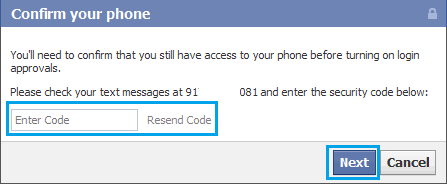
3.4. Terminer la configuration
Une fois votre numéro de téléphone vérifié par Facebook, suivez les instructions à l’écran pour terminer le processus d’inscription.Facebook: Comment Cacher un Ami à un Autre sur Facebook: Comment Télécharger des Photos Facebook sur iPhone : 4309 Android: 590 : 4159




